|
首先我们也来先了解下什么是photoshop,photoshop是ADOBE公司旗下最为出名的图像处理软件之一,它的批处理是用了photoshop的"动作"这个功能。("动作"是photoshop中一个非常强大的功能。它能记录制作者制作一个作品的经过,也可以做为批量处理的有效工具)。如果大家没有,可以到百度进行搜索下载,然后安装(安装过程我们不做详细解说),安装后会在桌面出现这个图标 ,好了,现在我们开始讲如何操作,比较复杂,请大家耐心。 ,好了,现在我们开始讲如何操作,比较复杂,请大家耐心。
第一步,我们先双击该图标,点击后,将启动该软件,操作界面如图:
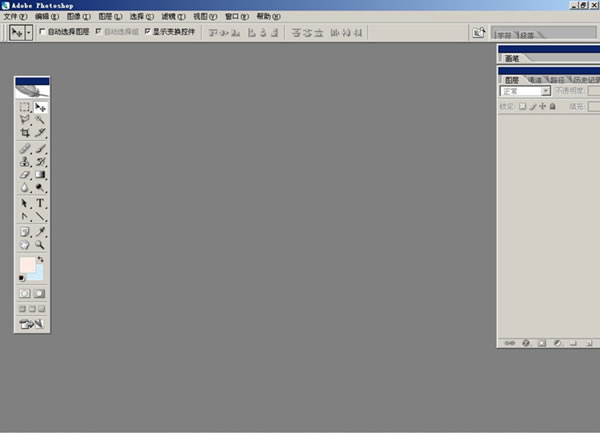
打开软件后,我们进行第二步,大家点击"窗口"--"动作"来打开它,如图:
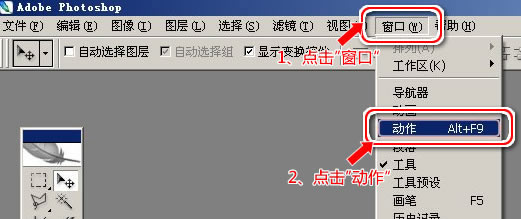
第三步,打开以后按右上角的小三角,选择"新建动作",如图:
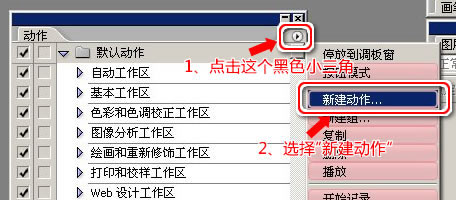
第四步, 这时会弹出一个操作界面,在"名称"栏目里给这次动作取个名字,然后单击"记录",如图:
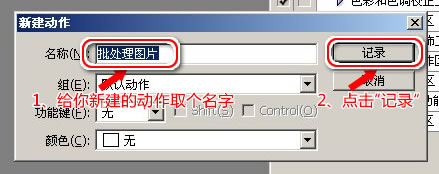
这时候你会发现下边的小园点变红了,这表示已经开始记录你的操作动作了,如图:
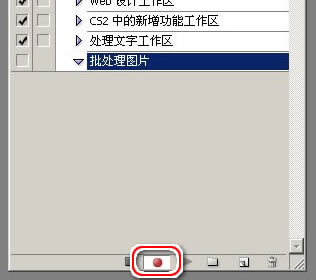
第五步,开始批量操作的第一环节,依次做以下操作(具体操作不详细介绍,大家有需要可以去网上下相关教程),每次操作后,都会有相关记录:
a、打开一个文件,如图;
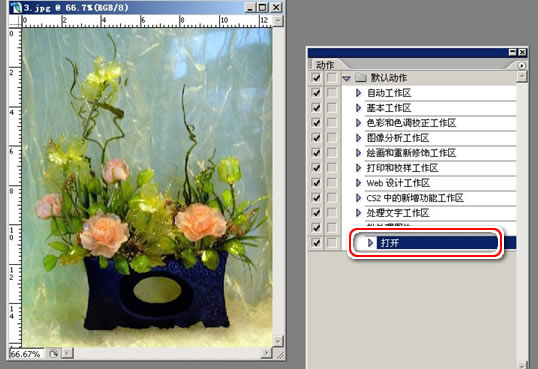
b、改变图象大小(这里你可以做想做的其他改变形式,如改变图象格式,颜色,添加内容等),如图;
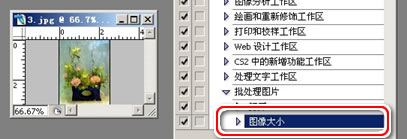
c、存储、关闭文件,如图:
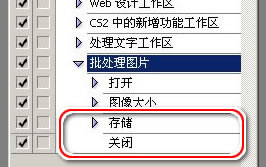
d、点击下方的小正方形,停止记录,如图:
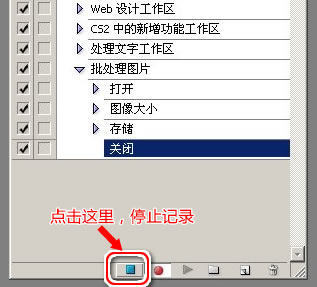
第六步,我们现在开始进行第二环节的操作,就是打开"文件"--"自动"--"批处理",如图:
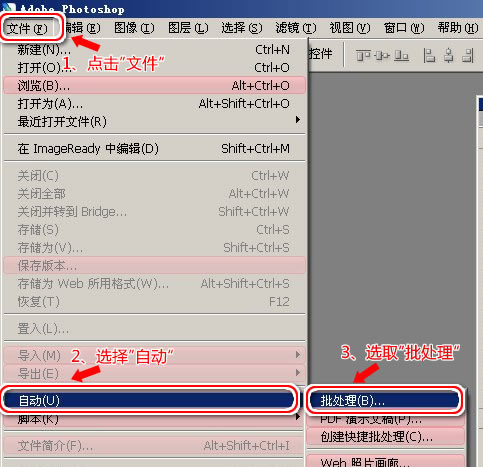
第七步,这时会出现一个操作界面,如图:
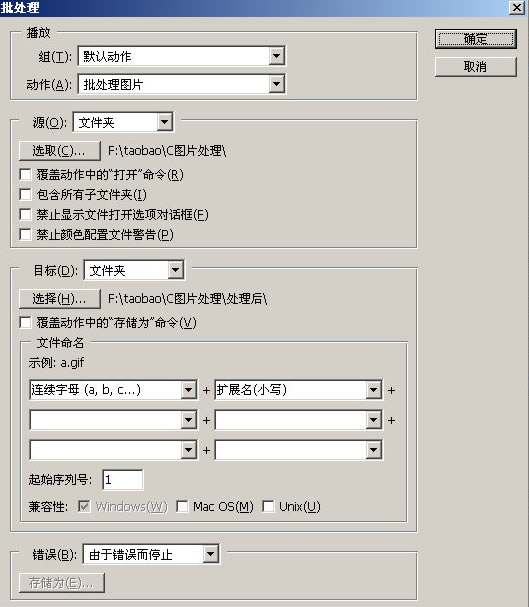
第八步, 在"动作"处选择你刚才新建制作的动作的名字,如图:
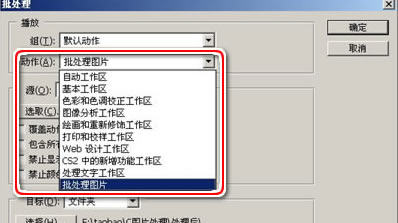
第九步,然后在"源"(源文件夹)处选择要批量处理的图片文件夹所在地,如图:
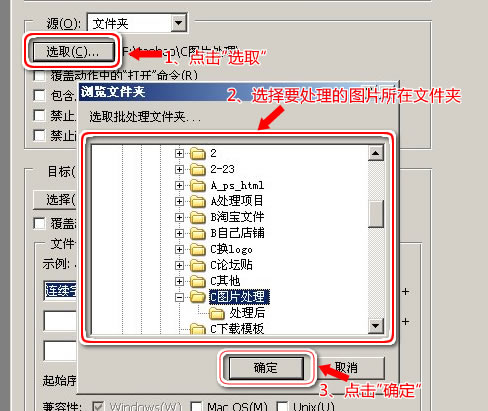
第十步,在下方的"目标"(目标文件夹)文件夹里选择批处理后的图片的存放地点,如图:
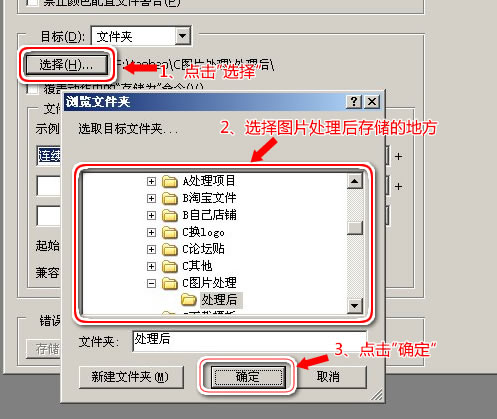
第十一步,再下面是文件名的处理方式,可以选择原来的文件名后加上1、a、时间等加以区分(文件命名的组合方式很多,大家可以自己尝试),如图:
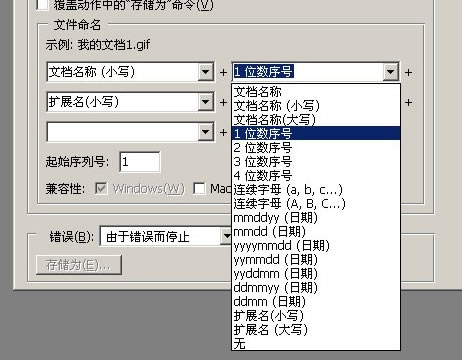
第十二步,最后的"错误"选项是出现错误的处理办法,如图:
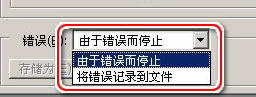
如果选择"将错误记录到文件",那么你还要操作一步,就是选择存储的位置,如图:
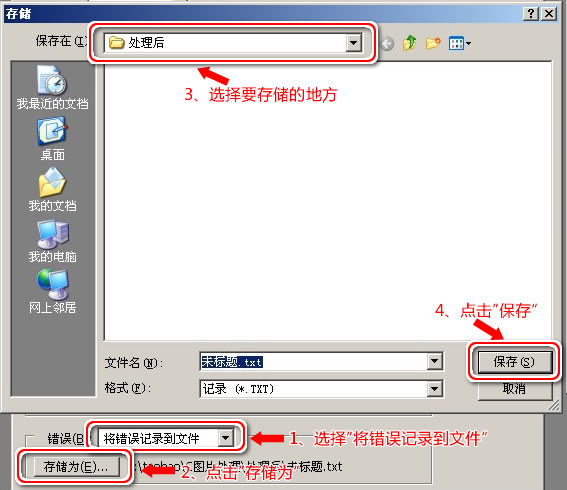
选择完毕后,点击"确定",如果操作正确,那么photoshop就会自动的来处理这些问题了。应该说还是比较简单的?但是photoshop需要事先做一个"动作"出来,才能批量处理,这对在图像上加一些标签(如水印,logo等),是很方便实用的;但是如果我们需要的仅仅只是做一下图片的形状,,大小,文件名,文件格式的改变,那么用firework比photoshop更实用,操作性更简单方便,易学、易用!
|